Jak ukládat do aplikace Instagram panoráma

Nyní, když můžete do aplikace Instagram odesílat více snímků najednou, začínají lidé tuto funkci využívat. Pokud oříznete velké panorama bez potíží, můžete jednotlivé segmenty uložit jako více fotografií a získat panoramatické zobrazení.
Výsledný snímek vypadá takto. Pohybem vlevo a vpravo můžete zobrazit celý snímek.
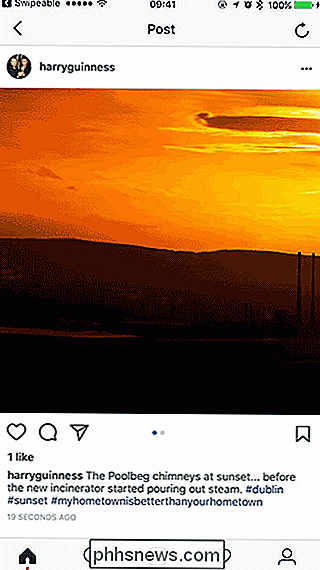
Zatímco můžete vytvořit vlastní panoramatický pohled s libovolným editorem obrázků, trvá to trochu času, než se dostanete správně. Nejjednodušší je použít aplikaci určenou pro tento účel. Existuje několik tam, a, opravdové varování, většina z nich není skvělá.
Nejlepší app jsem našel je InSwipe pro Android. Fotografie můžete snížit až na 10 kusů a aplikace nepřidá vodoznak.
V systému iOS je vaše volba obtížnější. Rychlé přemisťování usnadňuje odebrání vodoznaku aplikací vazby na váš obrázek, ale aplikace vám nedovolí řídit, kolik kusů je každé okénko oříznuto. Unsquared umožňuje řídit, kolik kusů, ale odstranit vodoznak, který potřebujete ke sledování 30 sekund videoreklamy. Pokud najdete lepší aplikaci, dejte nám vědět v komentářích.
Všechny aplikace pracují téměř stejně, takže se chystám provést demo s aplikací InSwipe pro Android.
Stáhněte aplikaci, na kterou se chystáte používat a otevřít. Klepnutím na tlačítko "Galerie" (nebo "Importovat z role fotoaparátu" nebo pomocí libovolného tlačítka můžete do aplikace vložit obrázek.)
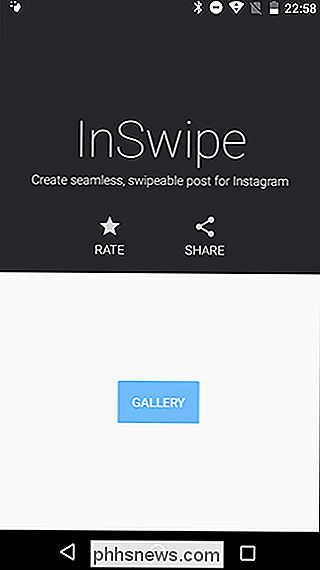
Pokud je to možné, vyberte počet kusů, které chcete oříznout. Pokud se aplikace pokouší přidat vodoznaky, odstraňte je, pokud chcete. V možnosti Swipable stačí klepnout na obrázek několikrát. V neklasifikovaném režimu klepněte na vodoznak na "X" a potom počkejte na ukončení videa.
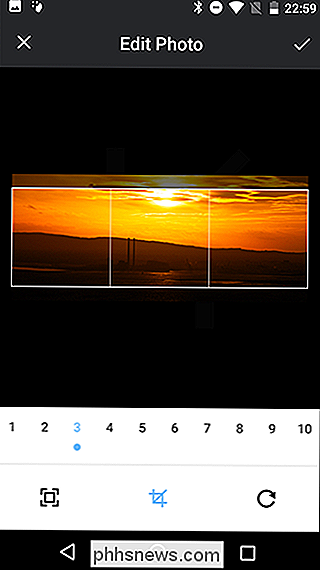
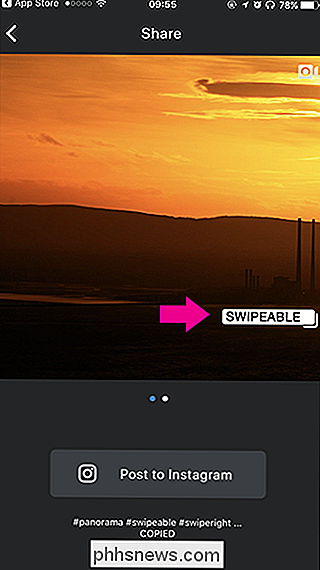
Klepněte na tlačítko "Pokračovat" nebo "Hotovo", počkejte, než aplikace provede svou věc a poté uloží obrázek. > SOUVISEJÍCÍ:
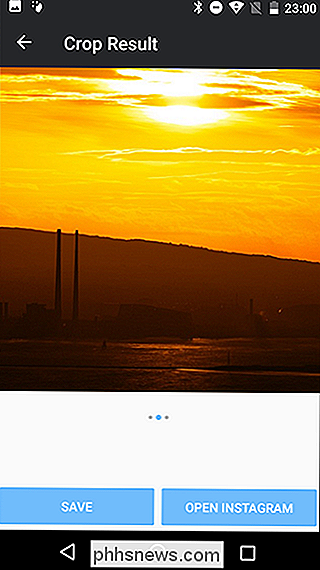
Jak odesílat více obrázků do aplikace Instagram najednou Umístění panoráma je stejně jako odeslání jakékoli skupiny fotografií do aplikace Instagram. Otevřete aplikaci Instagram, vytvořte nový příspěvek, klepněte na ikonu alba a poté vyberte snímky, které chcete nahrát. Ujistěte se, že je vyberete ve správném pořadí, takže panoráma funguje.
Pošlete obrázek a skončíte. Máte rozhledné panorama, které by všichni mohli vidět.
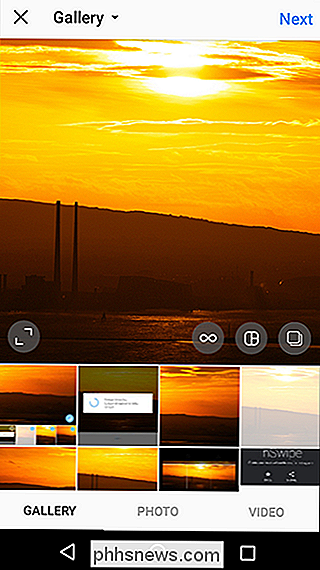
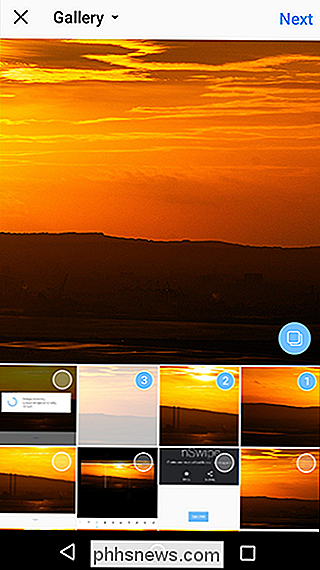

Jak hrát hudbu na amazonském ozvučení založeném na vašich aktivitách
Alexa můžete požádat, aby hrát hudbu od určitého umělce nebo žánru, ale najít správnou hudbu pro vaši práci nebo pro pádu spí, je trochu složitější než jen vybírání žánru. Naštěstí můžete Alexu požádat o hudbu na základě toho, co děláte. Zde je návod, jak to funguje a co pro ně můžete použít. Jedna z nových funkcí společnosti Alexa vám umožňuje požádat o hudbu na základě určité činnosti.

Jak upravit sílu vašich Instagram filtrů, aby je bylo méně silné
Tajemství dobré úpravy fotografií neví, co dělat, ale vědět, kdy přestat. Kdokoliv může přidat tóny kontrastu a sytosti a odejít s "stylizovaným" obrazem, ale ne každý má omezení, aby přidal jen správné množství kontrastu nebo sytosti. Totéž platí pro filtry Instagram. Když byl Instagram poprvé spuštěn, byly filtre zapnuté nebo vypnuté.



